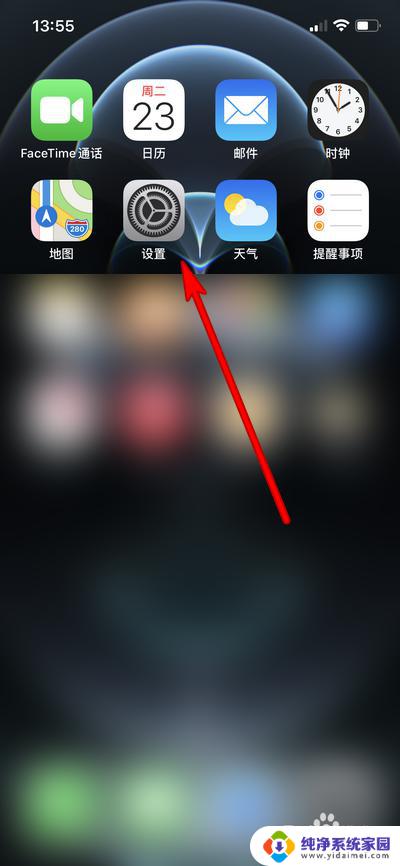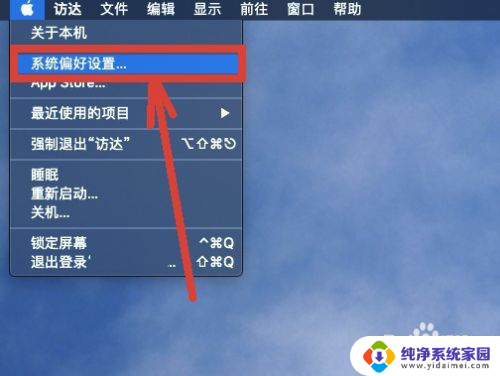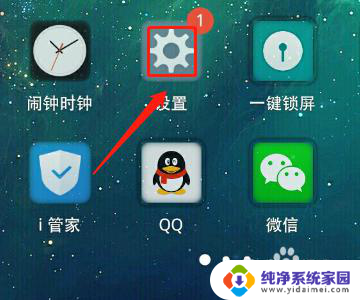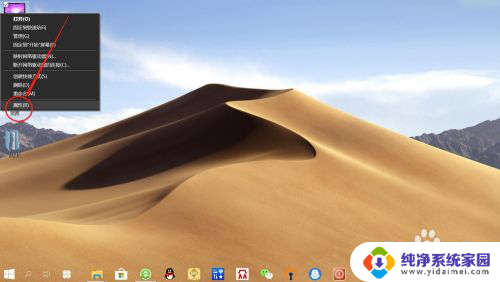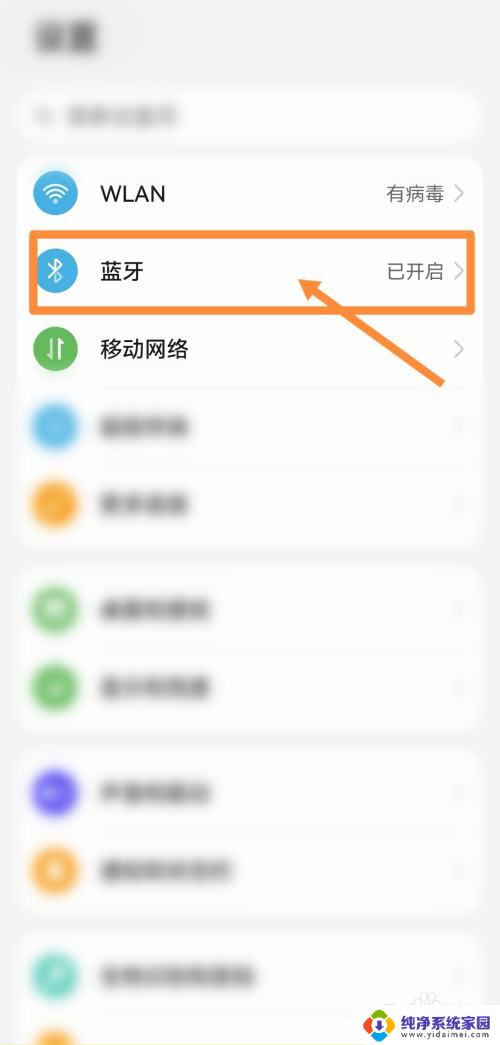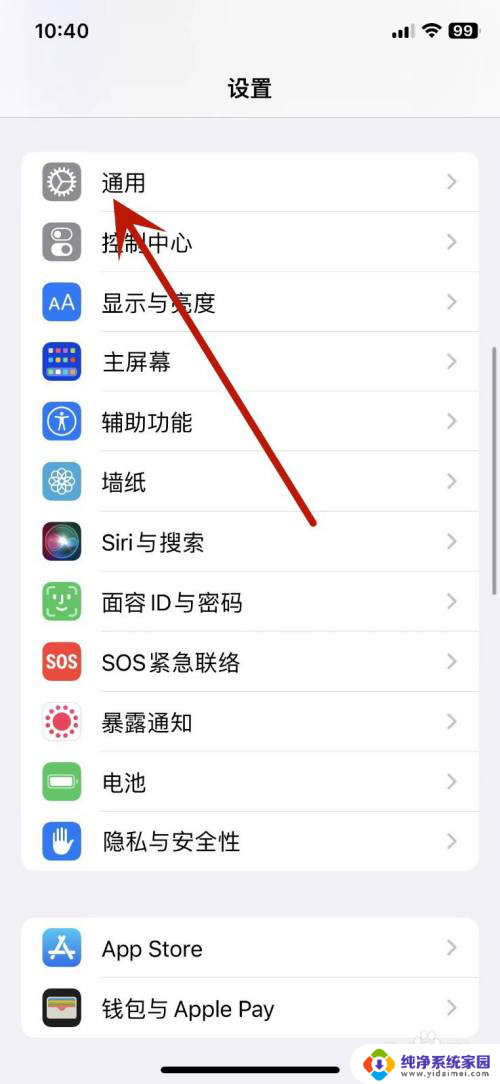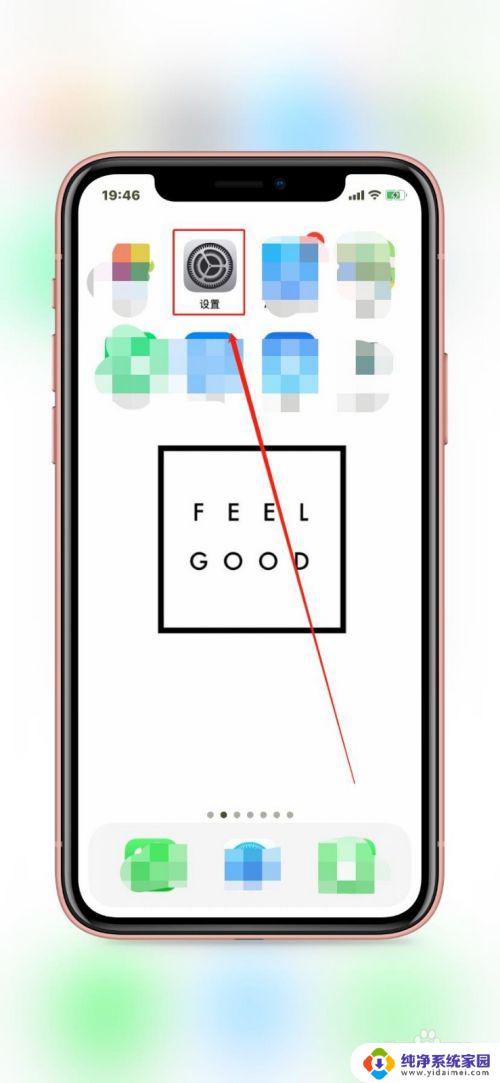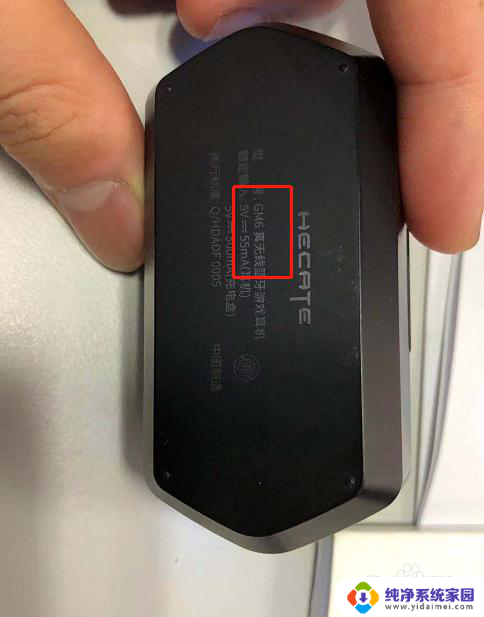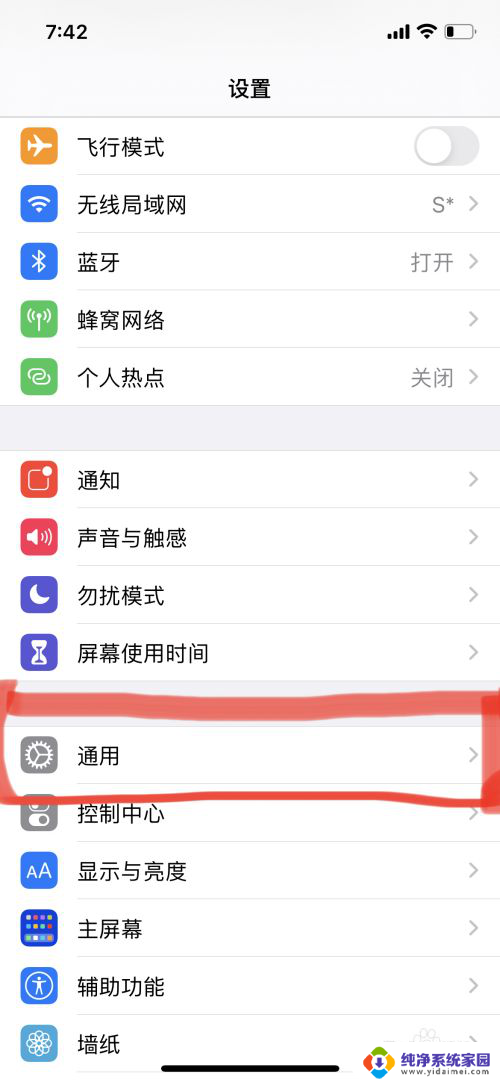苹果蓝牙怎么改名字 iPhone蓝牙名称怎么调整
苹果手机作为目前市场上最受欢迎的智能手机之一,其蓝牙功能也备受用户关注,有时候我们可能想要修改iPhone的蓝牙名称,让它更符合个人喜好或者更容易识别。苹果蓝牙怎么改名字呢?其实很简单,只需要进入手机的设置界面,找到蓝牙选项,然后点击名称进行修改即可。通过这种方式,我们可以轻松地调整iPhone的蓝牙名称,让它更加个性化和易于辨识。这对于那些有多台苹果设备或者经常与他人共享设备的用户来说,无疑是一个很实用的小技巧。
操作方法:
1.首先,在桌面上找到【设置】并将它打开。
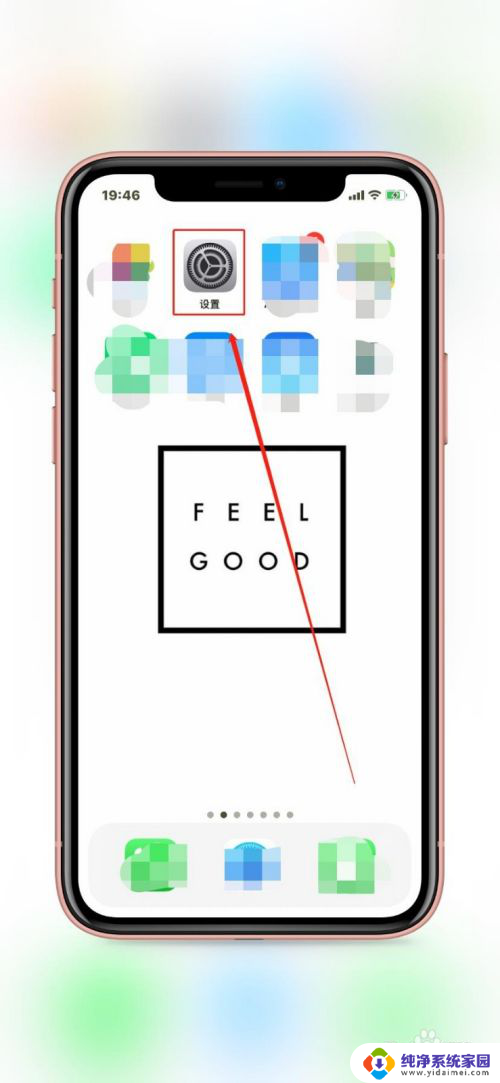
2.进入设置界面后,下滑至【蓝牙】选择并点击。
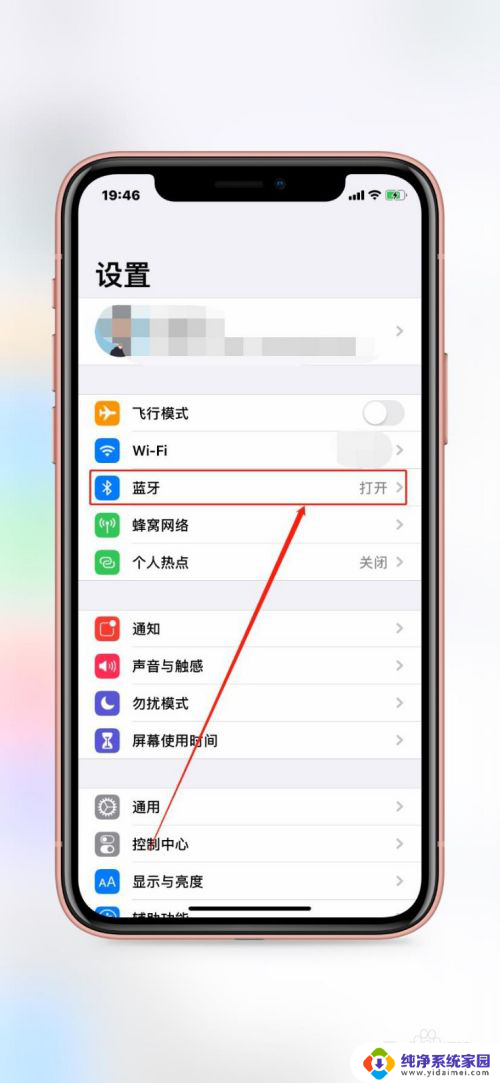
3.这里只有蓝牙名称,但并不能更改。现在的蓝牙名称是【Mr. iPhone Xr】。
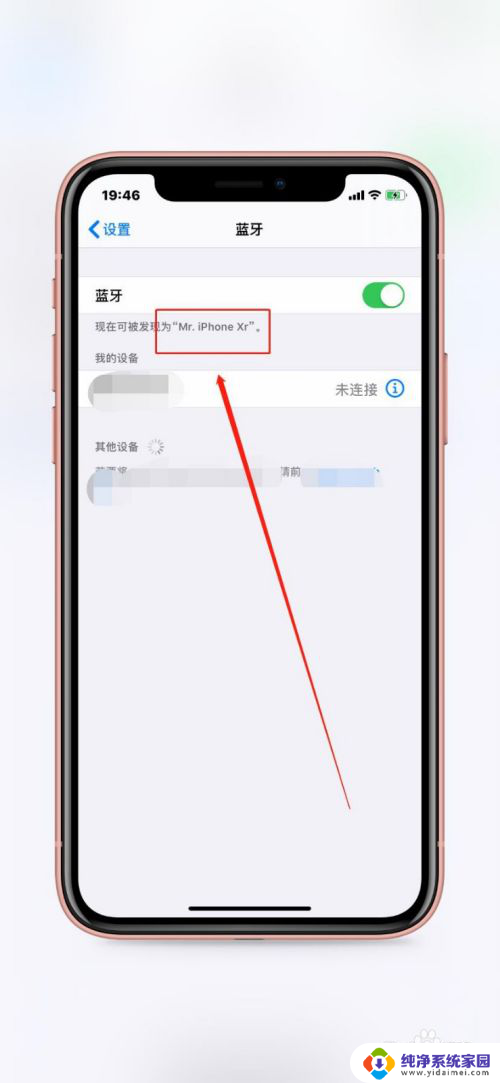
4.返后到设置界面,下滑至【通用】。
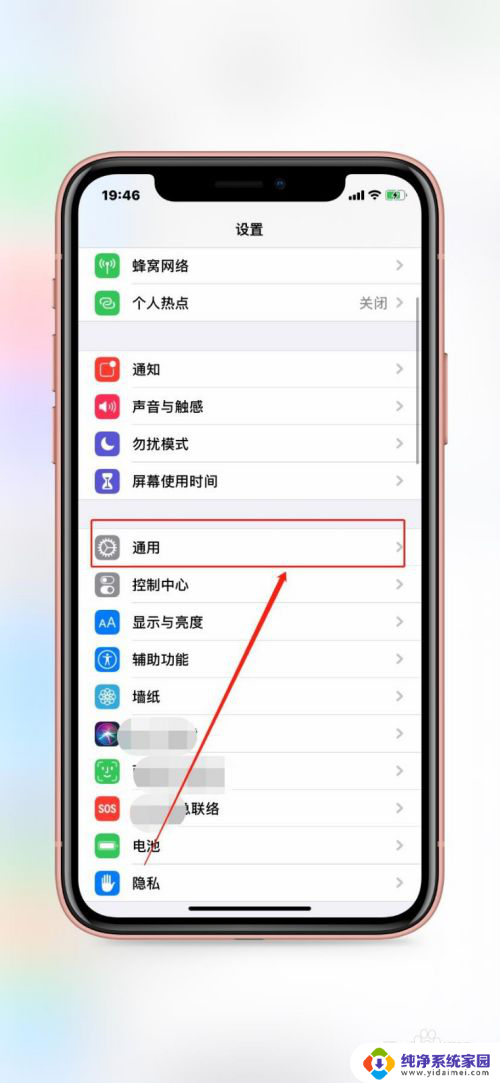
5.点击第一行的【关于本机】。
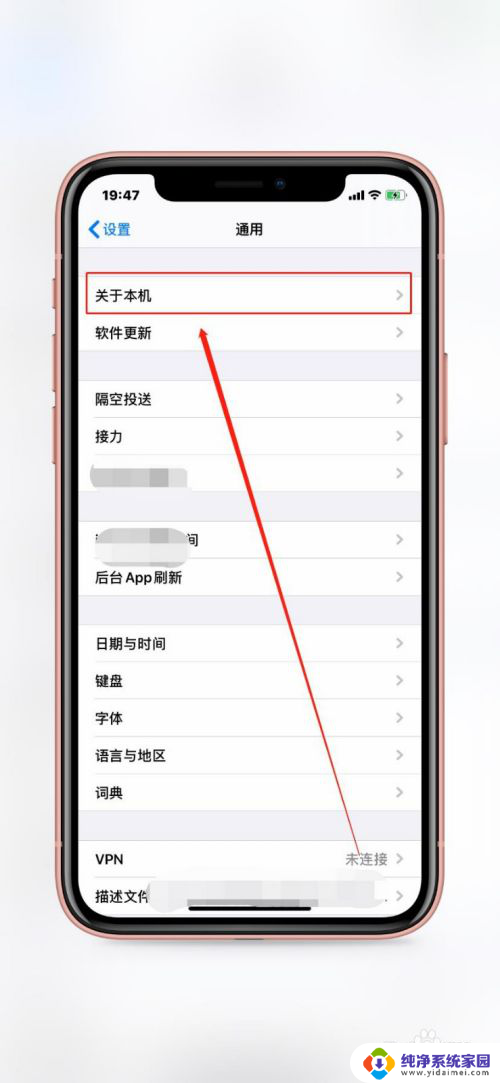
6.点击【名称】,现在的名称是Mr. iPhone Xr,也就是蓝牙的名称。
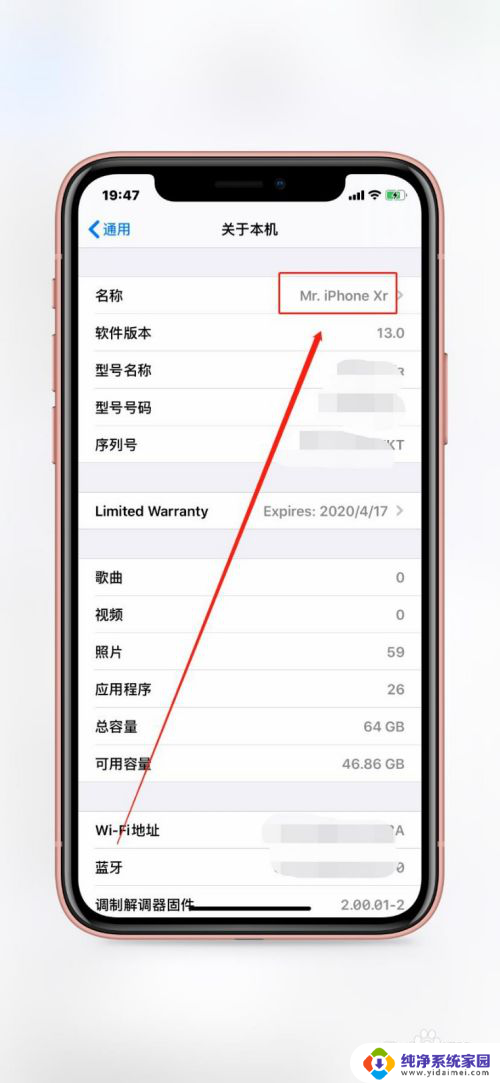
7.进入名称界面,输入新的名称【百度经验】。
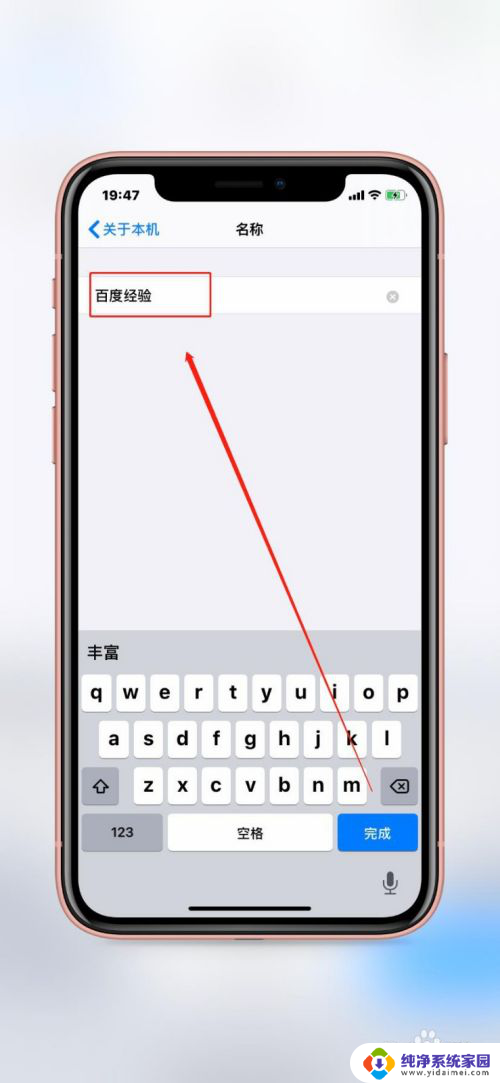
8.返回至蓝牙界面,有没有发现蓝牙名称现在已经变成了【百度经验】。
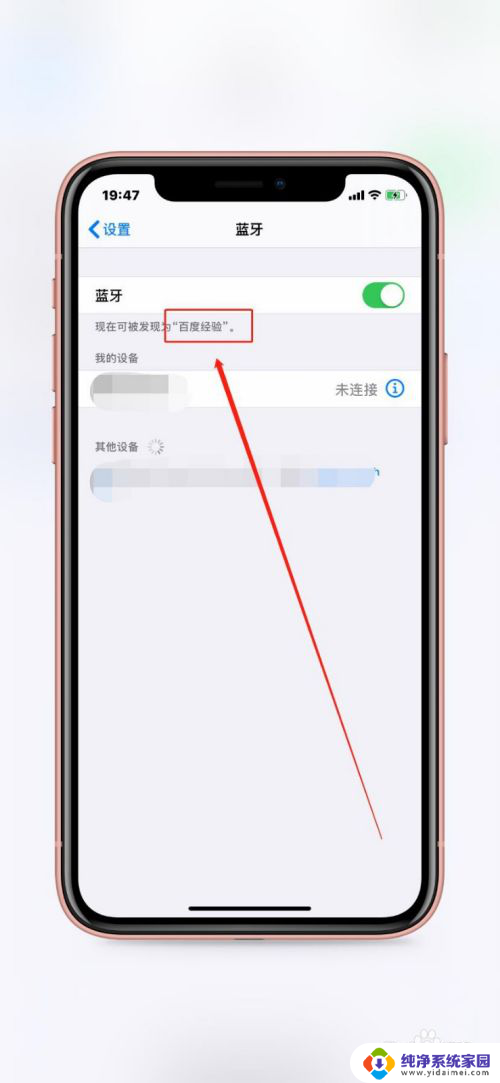
9.归纳汇总
1.打开设置
2.点击通用
3.找到关于本机
4.点击名称,修改即可

以上就是关于苹果蓝牙如何更改名称的全部内容,如果有遇到相同问题的用户,可以按照小编的方法来解决。